AirPods-regelaars instellen op de Apple TV 4K
Nadat je je AirPods 3, AirPods 4, AirPods Pro of AirPods Max hebt verbonden met je Apple TV 4K, kun je regelaars instellen voor de indruksnelheid, de indruk- en vasthoudduur en ruimtelijke audio.
AirPods-indrukregelaars instellen
Ga naar Instellingen
 op de Apple TV 4K.
op de Apple TV 4K.Ga naar 'Toegankelijkheid' > 'AirPods' en voer een of meer van de volgende stappen uit:
De snelheid instellen die nodig is om je AirPods tweemaal of driemaal in te drukken: Selecteer 'Indruksnelheid' en kies vervolgens 'Standaard', 'Trager' of 'Traagst'.
De duur instellen die nodig is om je AirPods ingedrukt te houden: Selecteer 'Indruk- en vasthoudduur' en kies vervolgens 'Standaard', 'Korter' of 'Kortst'.
Ruisbeheersing instellen (alleen AirPods Pro)
Je kunt de AirPods Pro zo instellen dat de ruisonderdrukkingsmodus wordt ingeschakeld wanneer slechts één AirPod in je oor zit.
Ga naar Instellingen
 op de Apple TV 4K.
op de Apple TV 4K.Ga naar 'Toegankelijkheid' > 'AirPods' en schakel 'Ruisonderdrukking voor één AirPod' in of uit.
Regelaars voor ruimtelijke audio instellen
Je kunt audio op de tv laten centreren, zodat de audio, ook als je je hoofd beweegt, van de tv lijkt te komen wanneer je naar ruimtelijke audio luistert. Als je centrering uitschakelt, is ruimtelijke audio nog steeds een meeslepende geluidservaring, maar wordt je hoofdbeweging niet gevolgd.
Ga naar Instellingen
 op de Apple TV 4K.
op de Apple TV 4K.Ga naar 'Toegankelijkheid' > 'AirPods' en schakel 'Centreer audio op tv' in of uit.
Opmerking: Ruimtelijke audio is alleen beschikbaar voor de Apple TV 4K.
Het toonvolume van AirPods instellen
Je kunt het volume aanpassen van de geluidseffecten die op AirPods worden afgespeeld.
Ga naar Instellingen
 op de Apple TV 4K.
op de Apple TV 4K.Ga naar 'Toegankelijkheid' > 'AirPods' en selecteer 'Toonvolume'.
Veeg over de clickpad of het aanraakoppervlak van je afstandsbediening om de schuifknop naar de gewenste waarde te slepen.
Druk op
 of
of 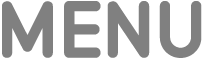 op je afstandsbediening om het nieuwe volume te bewaren.
op je afstandsbediening om het nieuwe volume te bewaren.